Les géopackages
Le format géopackage
Le format géopackage est un format basé sur le format spatialite. On peut définir un géopackage comme un conteneur de données. Ce format est préconisé par l’OGC car il est interopérable (utilisable avec des logiciels différents sans avoir à convertir les données).
Il présente plusieurs avantages :
- il permet de stocker en un seul fichier toutes les couches d'une base de données ou d'un projet.
- il permet de stocker également les légendes et les paramètres d’affichages associés aux couches.
- il sera utilisable à partir du gestionnaire de base de données pour créer des requêtes en langage SQL.
Pour avoir des informations complémentaires sur ce format :
https://docs.qgis.org/3.22/fr/docs/user_manual/managing_data_source/supported_data.html#vector-data
Comment créer un géopackage et enregistrer des couches ?
Nous allons travailler à partir d'un exemple. Dans le projet ci-dessous nous avons 2 couches : Une couche des limites de département. Une couche d'occupation du sol. La couche d'occupation du sol a fait l'objet d'un traitement graphique de façon à associer une couleur à chaque grand type d'occupation du sol.
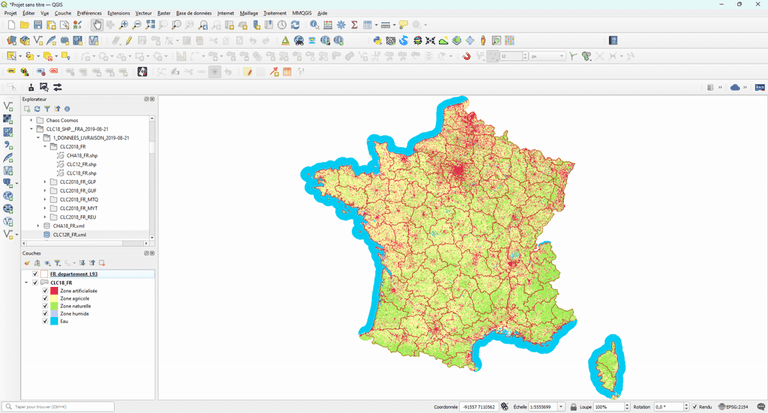
Étape 1 : Créer le géopackage
Un géopackage pouvant être considéré comme un conteneur (c’est à dire une boîte à l’intérieur de laquelle on va stocker plein de choses) il faut d’abord créer le géopackage (la boite) avant de charger des couches (le contenu).
On va avoir 2 possibilités soit créer un jeu packages « vide », soit partir de l’une des couches présentes dans le projet et l’enregistrer au format géopackage.
Méthode 1 : Créer un géopackage vide
Dans l’explorateur de qgis se placer sur géopackage faire un clic droit et choisir nouvelle base de données.
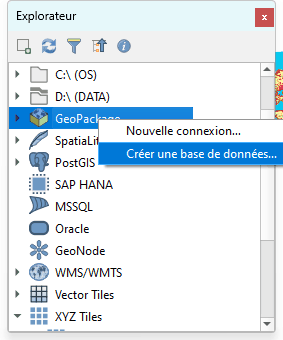
Cliquer sur le bouton avec les 3 points noirs se trouvant à droite de la zone base de données, parcourir les dossiers et se placer dans le dossier où l’on souhaite enregistrer le géopackage et lui donner un nom.
Pour que le géopackage existe il faut obligatoirement créer une table. Dans l’exemple suivant nous avons choisi de créer une table appelée vide et qui n’aura pas de géométrie. Elle ne sert qu’à créer le géopackage et pourra être supprimée par la suite.
Méthode 2 : créer un géopackage en exportant une couche du projet
Sélectionner une des couches du projet.
Faire un clic droit et choisir Exporter>Sauvegarder les entités sous.
Dans format de fichier choisir Geopackage.
Cliquer sur le bouton avec les 3 points noirs situé à droite de la zone nom de fichier.
Se déplacer dans les dossiers pour choisir le dossier où le géopacakge sera enregistré et lui donner un nom.Modifier le nom de la couche, puis valider.
Avec cette deuxième méthode, la couche enregistrée dans le géopackage est automatiquement chargée dans le projet, mais la connexion au géopackage n’apparaît pas automatiquement dans l’explorateur. Pour configurer la connexion se placer sur Géopackage dans l’explorateur et avec le clic droit choisir nouvelle connexion et rechercher dans les dossiers le géopackage à connecter.
Étape 2 : Charger des couches dans le géopackage
Lorsque le géopackage est créé, il suffit de faire glisser les couches depuis le panneau des couches du projet vers le géopackage dans l’explorateur.
Étape 3 : Sauvegarder la légende dans le géopackage
Les couches chargées dans le géopackage sont des couches brutes. Pour conserver leur légende, il faut l’enregistrer comme légende par défaut dans le géopackage.
Afficher dans le même projet la couche de départ au format shapefile qui a une légende et la couche stockée dans le géopackage.
Copier le style de la couche de départ, puis le coller sur la couche du géopackage.
Sélectionner la couche du géopackage.
Ouvrir le panneau de propriété de la couche.
Cliquer sur le bouton style et choisir enregistrer par défaut.
Étape 4 : Sauvegarder un projet dans un géopackage
Dans le menu projet choisir Enregistrer sous>Géopackage.
Dans connexion choisir le géopackage où le projet doit être enregistré.
Donner un nom au projet et cliquer sur OK.
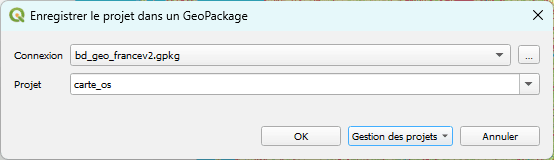
La totalité du projet est maintenant encapsulé dans le géopackage